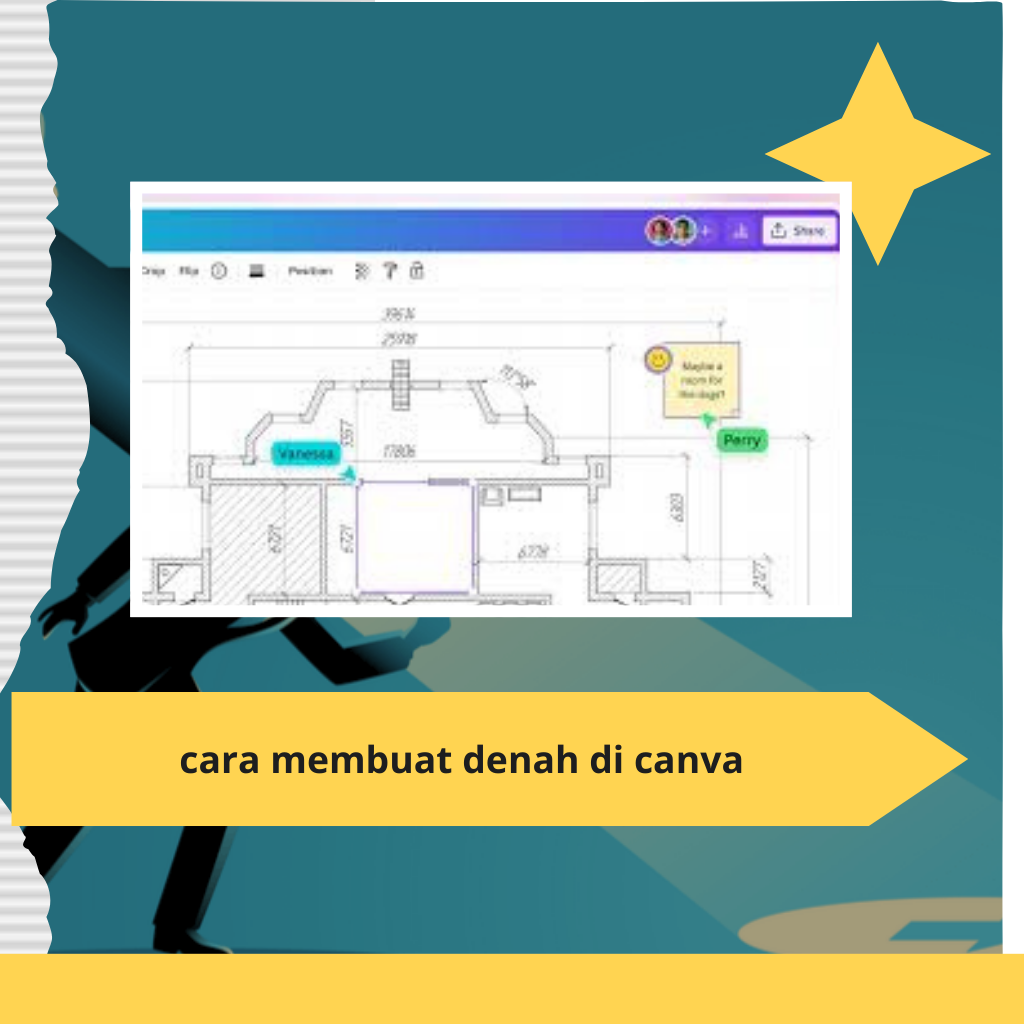Cara Membuat Denah di Canva: Panduan Praktis untuk Pemula
Canva, sebuah platform desain grafis berbasis web, telah menjadi pilihan favorit bagi banyak orang karena kemudahannya dalam membuat berbagai jenis desain, termasuk denah ruangan atau bangunan. Tidak seperti perangkat lunak desain profesional yang kompleks, Canva menawarkan antarmuka yang ramah pengguna dan berbagai template siap pakai. Dalam artikel ini, kami akan membahas cara membuat denah di Canva secara detail agar Anda dapat menciptakan desain yang menarik dan fungsional tanpa repot.
Mengapa Menggunakan Canva untuk Membuat Denah?
Canva memiliki banyak keunggulan yang menjadikannya ideal untuk membuat denah, terutama bagi pemula atau mereka yang tidak memiliki pengalaman dengan perangkat lunak desain teknis.
- Antarmuka Sederhana: Anda tidak perlu keahlian khusus untuk menggunakan Canva.
- Gratis dan Fleksibel: Sebagian besar fitur Canva dapat diakses secara gratis, dengan opsi premium untuk elemen tambahan.
- Template Siap Pakai: Canva menyediakan berbagai template denah yang bisa Anda modifikasi sesuai kebutuhan.
- Akses Online: Karena berbasis web, Anda bisa mengakses Canva kapan saja dan di mana saja.
Langkah-Langkah Cara Membuat Denah di Canva
Berikut adalah panduan lengkap untuk membuat denah di Canva:
1. Buat Akun dan Masuk ke Canva
Jika Anda belum memiliki akun Canva, daftarlah terlebih dahulu di canva.com. Setelah masuk, Anda akan diarahkan ke halaman utama dashboard.
Tips:
Gunakan akun Canva Pro jika Anda membutuhkan lebih banyak fitur, seperti template premium atau akses elemen desain eksklusif.
2. Pilih Template Denah atau Buat Proyek Baru
Canva memiliki berbagai template yang dirancang untuk denah, seperti denah rumah, kantor, atau taman. Anda bisa menemukannya dengan:
- Ketik “floor plan” atau “denah” di kolom pencarian Canva.
- Pilih template yang sesuai dengan kebutuhan Anda.
- Jika Anda ingin mulai dari awal, klik tombol “Create a Design” dan pilih ukuran dokumen yang diinginkan.
3. Atur Ukuran Kanvas
Untuk denah, penting untuk menentukan ukuran kanvas sesuai kebutuhan proyek.
- Pilih Custom Size dan masukkan dimensi yang sesuai, misalnya 1920×1080 piksel untuk layar atau ukuran cetak tertentu.
- Gunakan grid (kotak-kotak) untuk mempermudah penempatan elemen pada denah.
Tips:
Aktifkan fitur “Ruler” dan “Guides” di menu pengaturan agar desain Anda lebih terstruktur.
4. Mulai Membuat Struktur Dasar Denah
Denah dimulai dengan struktur dasar seperti ruangan, dinding, dan area. Untuk membuatnya:
Gunakan Shape Tools
- Klik menu “Elements” di sidebar Canva.
- Pilih bentuk persegi untuk mewakili ruangan atau dinding.
- Tarik dan sesuaikan ukurannya sesuai dengan dimensi ruangan.
Tambahkan Warna
Gunakan warna berbeda untuk menunjukkan fungsi ruangan, misalnya:
- Biru untuk kamar tidur.
- Hijau untuk ruang tamu.
- Abu-abu untuk area luar.
Tips Profesional:
Tambahkan transparansi pada warna jika ingin menunjukkan overlap antara dua area, seperti ruangan dengan pintu kaca.
baca juga : Ini Cara Membuat Jamu Temulawak yang Meningkatkan Nafsu Makan!
5. Tambahkan Elemen Pendukung
Pintu dan Jendela
- Gunakan elemen garis dari menu “Elements” untuk menggambarkan pintu atau jendela.
- Cari “door” atau “window” di kolom pencarian untuk elemen dekoratif tambahan.
Furniture
Canva memiliki banyak ikon furnitur seperti meja, kursi, dan tempat tidur.
- Ketik nama furnitur yang diinginkan di kolom pencarian.
- Sesuaikan ukuran dan letaknya sesuai skala ruangan.
Dekorasi dan Aksesori
Tambahkan elemen dekorasi seperti tanaman, lampu, atau karpet untuk memberikan sentuhan visual yang lebih hidup.
6. Tambahkan Label dan Teks
Label sangat penting untuk memberikan keterangan pada setiap ruangan di denah.
- Klik menu “Text” di sidebar Canva.
- Pilih font yang sederhana dan mudah dibaca.
- Letakkan label di dalam atau di atas setiap ruangan.
Tips:
- Gunakan warna teks yang kontras dengan latar belakang.
- Jika ruangan kecil, gunakan ukuran teks yang lebih kecil agar tetap rapi.
7. Gunakan Grid dan Pengaturan Layout
Agar denah terlihat profesional, manfaatkan fitur grid dan alignment:
- Aktifkan fitur Snap to Grid di menu pengaturan Canva.
- Gunakan fitur alignment untuk memastikan semua elemen sejajar.
8. Tambahkan Skala dan Dimensi
Denah sering membutuhkan skala untuk memberikan gambaran dimensi sebenarnya.
- Cari elemen “ruler” atau “scale” di Canva dan tambahkan ke desain.
- Buat garis atau angka manual untuk menunjukkan ukuran dinding atau furnitur.
9. Simpan dan Bagikan Desain Anda
Setelah selesai, Anda dapat menyimpan atau membagikan desain denah Anda:
- Pilih tombol “Download” untuk menyimpan dalam format PNG, JPEG, atau PDF.
- Gunakan format PDF untuk cetakan berkualitas tinggi.
- Jika ingin berbagi secara online, klik tombol “Share” dan kirim tautannya ke orang lain.
Tips Tambahan untuk Membuat Denah di Canva
- Gunakan Warna yang Konsisten
Pastikan Anda menggunakan palet warna yang seragam agar desain terlihat profesional. - Eksplorasi Template
Coba berbagai template untuk menemukan inspirasi desain yang sesuai dengan kebutuhan Anda. - Gunakan Elemen Premium
Jika memungkinkan, manfaatkan elemen premium Canva untuk menambahkan detail visual yang lebih menarik. - Simpan Proyek Anda Secara Berkala
Karena Canva berbasis web, pastikan untuk menyimpan desain Anda secara berkala agar tidak hilang.
Kesimpulan
Dengan Canva, membuat denah tidak lagi membutuhkan keahlian teknis atau perangkat lunak mahal. Anda bisa membuat denah yang menarik dan fungsional hanya dengan beberapa klik. Ikuti langkah-langkah di atas untuk memulai, dan jangan ragu bereksperimen dengan berbagai elemen desain.
penulis : resfina